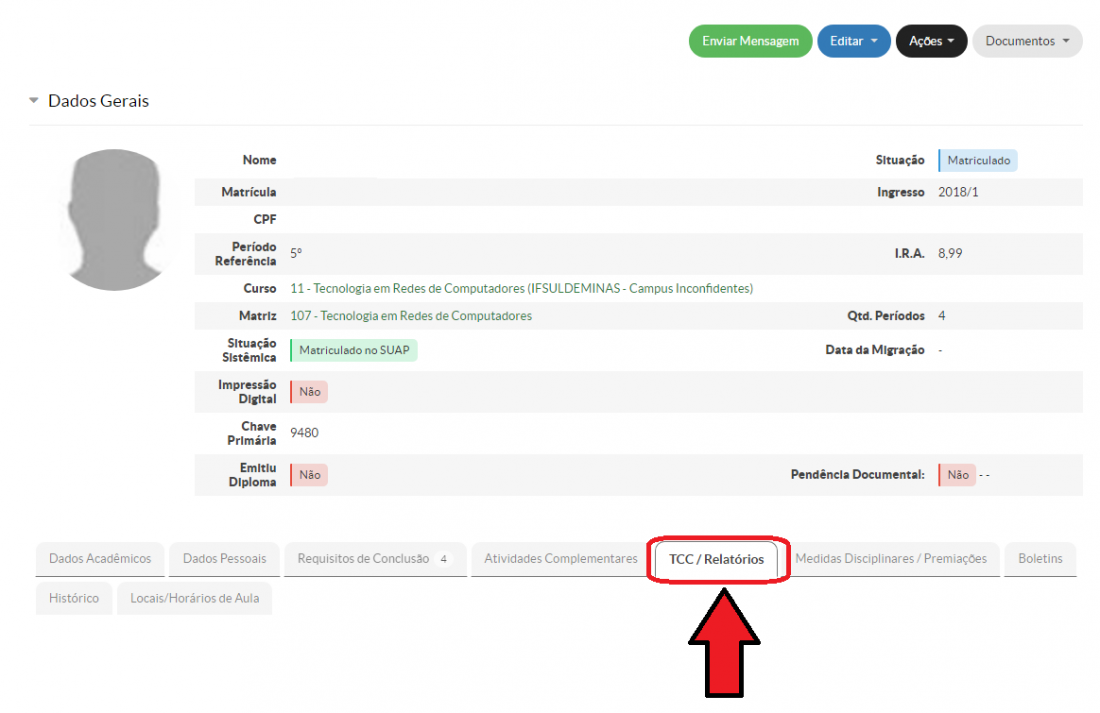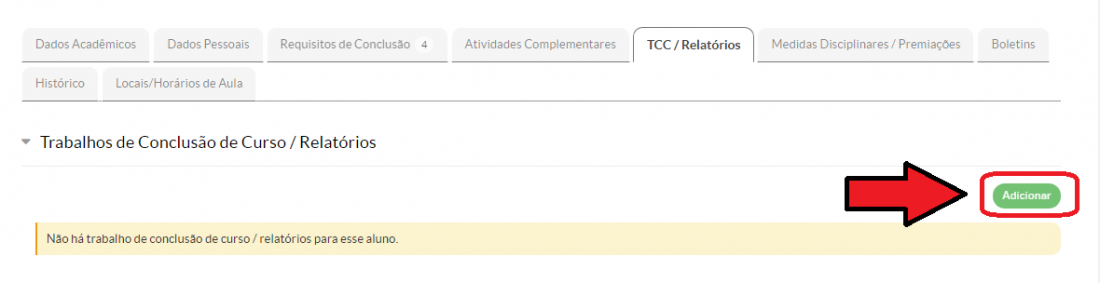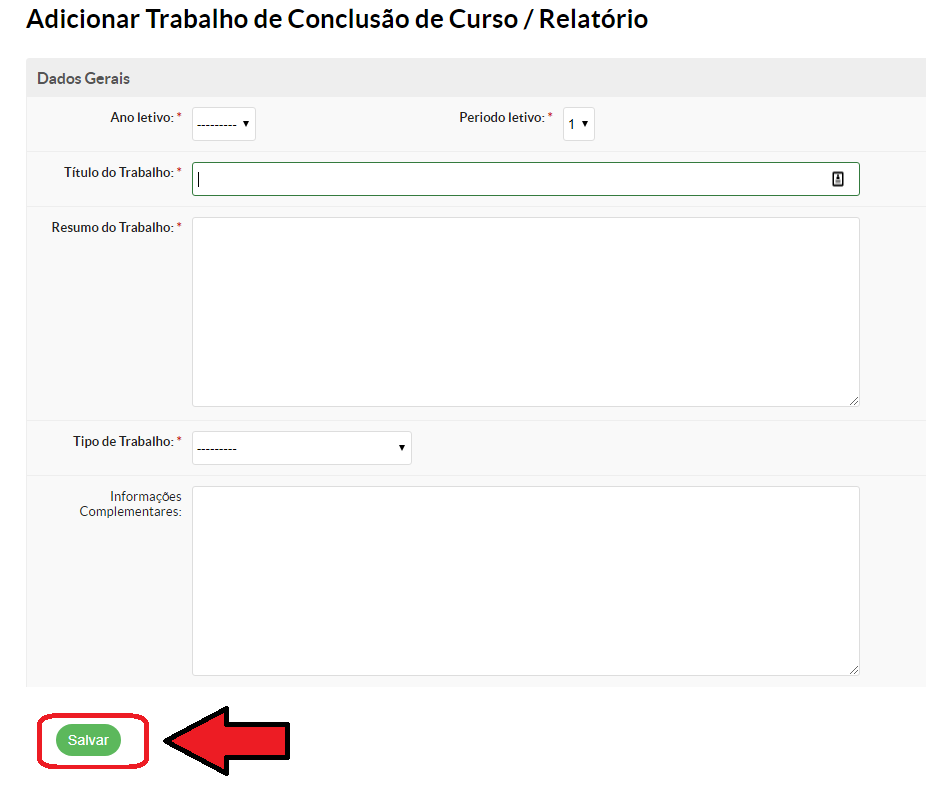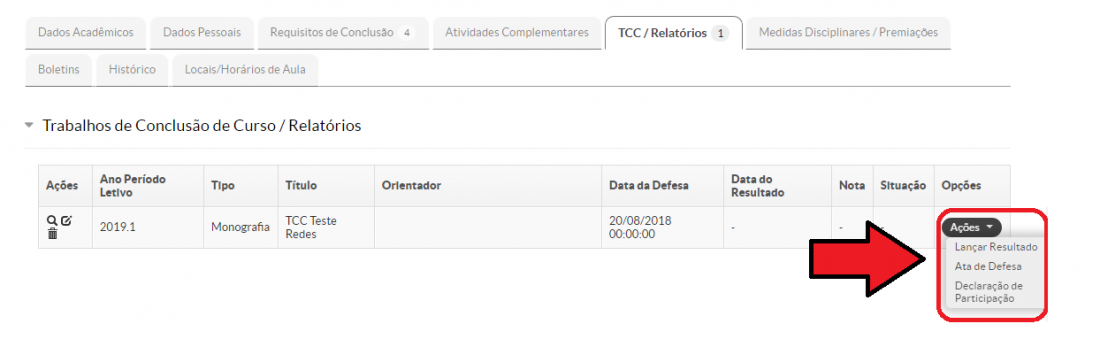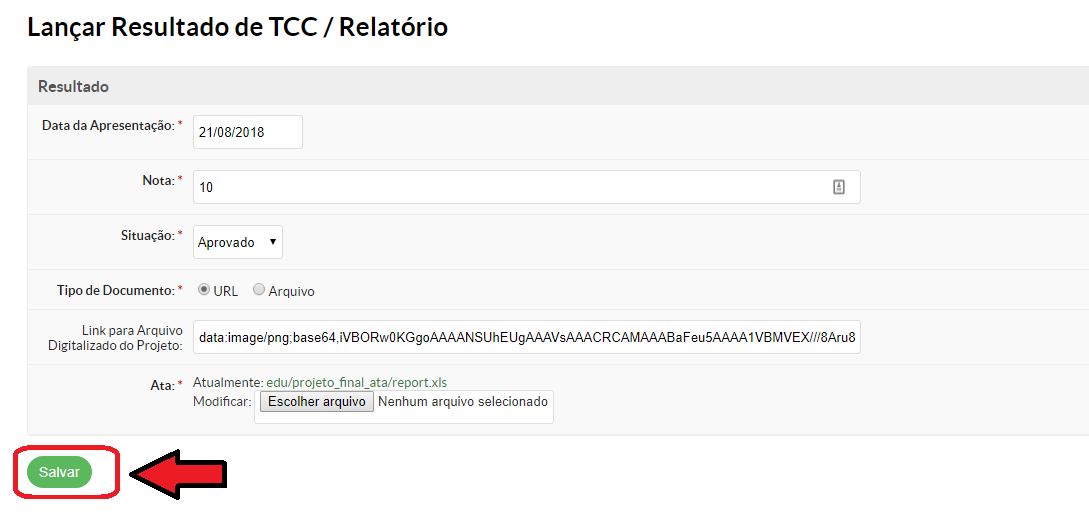Cadastrar TCC - SUAP EDU
Para acessar a tela "Dados do Aluno", siga as instruções abaixo e observe a Figura 1:
1. Clique no menu "Ensino";
2. Selecione o item "Alunos e Professores";
3. Selecione o item "Alunos".
|
Figura 1: Acessando o menu Ensino. |
Acessando o aluno
Para acessar o "Aluno", siga as instruções abaixo e observe a Figura 2:
1. Aplique os "Filtros";
2. Selecione o "Aluno", clicando na lupa.
|
Figura 2: Acessando o aluno. |
Acessando a aba TCC
Na nova tela, vá até a aba "TCC /Relatórios"
|
Figura 3: Acessando a aba TCC |
Acessar tela de Adição do TCC
Nessa aba, clique em "Adicionar".
|
Figura 4: Acessar tela de Adição do TCC. |
Adicionando o TCC
Preencha os campos necessários e clique em "Salvar".
|
Figura 5: Adicionando o TCC. |
Lançando o TCC
Após cadastrar o TCC, há a opção de lançar um resultado do TCC. Para isso, clique em "Ações", conforme destacado na imagem abaixo, e aparecerão algumas opções.
|
Figura 6: Lançando o TCC. |
Lançamento do resultado
Ao clicar em "Ações > Lançar Resultado" será uma aberta uma nova tela. Preencha os campos necessários e clique em "Salvar".
|
Figura 7: Lançamento do resultado. |